小白教你电脑出现蓝屏是怎么回事
- 分类:帮助 回答于: 2017年10月07日 20:50:00
电脑蓝屏的出现是由于可能是软件冲突,病毒木马,硬件错误等都可能导致系统出现蓝屏的出现.遇到了蓝屏却又无法解决的朋友,小编着就来向大家说说怎么查看电脑出现蓝屏是怎么回事。希望对有需要的用户能够彻底解决电脑蓝屏故障问题。
当你在玩着游戏正到精彩时刻时,遇见了电脑蓝屏,是不是很郁闷呢?是什么导致电脑突然蓝屏,怎么解决电脑蓝屏呢?盯着那冰冷的蓝色屏幕,无法描述的心情,小编这就给大家讲讲解决电脑蓝屏的操作方法吧。
解决电脑出现蓝屏是怎么回事
1、散热不良,显示器、电源和CPU工作时间太长会导致死机,给风扇除尘,上油,或更换风扇,
台式机在主机机箱内加个临时风扇 ,辅助散热,本本加散热垫。

电脑(图1)
2、机器内灰尘过多,接触不良,清洁机箱,将所有的连接插紧、插牢。

电脑(图2)
3、显卡.内存条松动,拔下,清理插槽,用橡皮擦擦金手指,再插紧。如果是显卡.内存条质量存在问题,更换有问题的显卡.内存条。

电脑(图3)
4、将BIOS设置为默认值,取下主板电池,将主板电池槽正负极对接,再安上电池。

电脑(图4)
5、降低分辨率、颜色质量、刷新率;降低硬件加速-桌面属性-设置-高级-疑难解答-将“硬件加速”降到“无”或适中。
6、检查修复磁盘错误。在我的电脑窗口—右击要装系统的磁盘驱动器(C)—属性—工具--查错,开始检查—勾选“自动修复文件系统错误”和“扫描并试图恢复坏扇区”—确定--开始—重启。用上述的办法检查修复其它分区。

电脑(图5)
7、清理磁盘整理。我的电脑—右击要整理磁盘碎片的驱动器—属性—工具--选择整理的磁盘打开“磁盘碎片整理程序”窗口—分析—碎片整理—系统即开始整理。注意:整理期间不要进行任何数据读写。

电脑(图6)
8、硬盘老化或由于使用不当造成坏道、坏扇区,要用工具软件来进行排障处理,如损坏严重则要更换硬盘。

电脑(图7)
9、检查最新安装或升级的驱动程序和软件,删除或禁用新近添加的程序或驱动程序。
10、从网上驱动之家下载驱动精灵2011版,更新主板、网卡、显卡、声卡、鼠标和其它指针,以及系统设备、
IDE控制器、串行总线控制器等驱动。

电脑(图8)
11、启动的程序太多,使系统资源消耗殆尽,在上网冲浪的时候,不要打开太多的浏览器窗口,否则会导致
系统资源不足,引起系统死机。如果你的机器内存不是很大,千万不要运行占用内存较大的程序,如Photoshop,否则运行时容易死机。
12、杀除木马病毒。在查杀病毒之前,要确保你的杀毒软件的病毒库是最新的。

电脑(图9)
13、误删除了系统文件,用Windows安装盘修复系统。
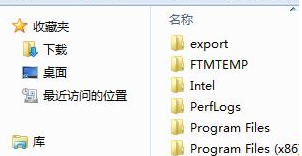
电脑(图10)
14、电压不稳,电源功率不足,更换成功率大、高质量的电源。
15、主板故障,一般是插座、插槽有虚焊,接触不良;个别芯片、电容等元件毁坏。修理或更换主板。

电脑(图11)
蓝屏硬件方面原因及解决办法:
1.内存条接触不良或兼容性不太好,拔下内存条用橡皮擦擦金手指再装回去试试,还不行,交换一下内存插槽位置插回去试试.
2.板卡接触不良或品质问题致设备运行不稳定.关机把所有硬件重新插一下,避免有虚接的情况.
3.硬件兼容性较差,这种情况常见于非品牌的组装兼容机上.这个没啥好办法,明确哪的毛病后,该换啥就换啥吧
4.电脑散热不良致使CPU或显卡芯片温度过高而死机,其中有硬件设计缺陷,比如某些被召回的显卡或计算机部件.彻底除尘加强机器散热.还不行就换风扇(散热器).
蓝屏软件方面原因及解决办法:
1.病毒木马或恶意流氓程序作怪,导致系统被破坏。使用杀软全面查杀病毒.
2.电脑安装的驱动不兼容,电脑运行一段时间就出现死机情况。卸载现有的报错驱动,下载安装带微软WHQL认证的驱动.
3.软件本身兼容性问题,软件不兼容严重冲突与系统冲突,就出现电脑死机情况.如果同时安装了2款以上的杀软或功能相近的软件,只留一款,其他的卸载掉试试.
4.做了1~3步还不能解决问题的话.推荐使用原版镜像安装版重装系统.并把所有驱动都更新为带微软数字签名认证的驱动.
5.可以下载BlueScreenView(WinDebug),使用它去读取 C:\Windows\minidump\*.dmp文件,看看具体是哪些文件引起的这种蓝屏错误.
6.如需进一步帮忙,希望知友提供具体的蓝屏代码.
以上就是电脑出现蓝屏是怎么回事的一些解说了。
 有用
26
有用
26


 小白系统
小白系统


 1000
1000 1000
1000 1000
1000 1000
1000 1000
1000 1000
1000 1000
1000 0
0 0
0 0
0猜您喜欢
- 分享windows xp系统的安装教程..2020/11/16
- 键盘控制鼠标,小编教你电脑的键盘如何..2017/12/28
- 电脑开机黑屏怎么办小白教程演示..2021/11/09
- 旧电脑运行慢怎么办如何解决..2022/11/05
- 2021免费可用的系统xp序列号..2021/09/13
- 微博打不开,小编教你新浪微博打不开怎..2018/08/01
相关推荐
- 一键重装系统突然关机怎么办..2022/11/17
- 苹果电脑开不了机怎么办2021/06/02
- 小白一键LAN共享工具使用2020/07/23
- 电脑怎么将视频格式转换成mp4格式..2022/04/09
- c盘没东西但是满了2020/08/21
- 笔记本电脑键盘失灵如何修复..2020/03/14

















